بهترین ویژگی های ویندوز 11: 8 چیز عالی در مورد آن -
آخرین سیستم عامل مایکروسافت، ویندوز 11(Windows 11) ، منتشر شده است و علاوه بر رابط کاربری شیک و ظاهر کلی، بسیاری از ویژگی ها و پیشرفت های عالی دیگر را نیز به ارمغان می آورد. قبل از اینکه تصمیم بگیرید که آیا ویندوز 11(Windows 11) را ارتقا دهید یا خیر ، فکر کردیم که دوست دارید بدانید چه انتظاراتی از آن دارید و به همین دلیل است که بهترین چیزها را در مورد ویندوز 11(Windows 11) گردآوری کرده ایم و این مقاله را برای شما نوشته ایم. بنابراین، اگر میخواهید ببینید چه چیزی جدید و چه چیزی در ویندوز 11(Windows 11) بهترین است ، ادامه مطلب را بخوانید:
1. ویندوز 11 زیباست
اگر یک چیز وجود دارد که ویندوز(Windows) 11 را از نسخه های قبلی ویندوز(Windows) متمایز می کند، زیباتر بودن آن است. بیش از هر چیز دیگری شبیه یک نسخه بازطراحی شده ویندوز 10(Windows 10) است، اگرچه تغییرات قابل توجه دیگری نیز در زیر قاب وجود دارد. اما، تا آنجا که به کاربر معمولی مربوط می شود، اولین چیزی که می بیند رابطی نرم و ظریف است. با نقطه مرکزی هر سیستم عامل ویندوز(Windows) ، که منوی شروع(Start Menu) است، شروع می شود. مایکروسافت(Microsoft) به جای حفظ سنت، در ویندوز 11 (Windows 11)منوی استارت(Start Menu) را قرار می دهدبه طور پیش فرض درست در وسط نوار وظیفه، همراه با تمام نمادهای نوار وظیفه. کمی شبیه macOS یا ChromeOS است و بسیاری از افراد ممکن است آن را بسیار دوست داشته باشند.

منوی استارت(Start Menu) و نوار وظیفه ویندوز 11 در مرکز قرار دارند
نکته:(TIP:) اگر آن را در مرکز دوست ندارید، در اینجا نحوه انتقال منوی استارت ویندوز 11 به سمت چپ(move the Windows 11 Start Menu to the left) آورده شده است.
سپس، گوشههای گردی وجود دارد که ویندوز 11(Windows 11) روی همه چیز از ویندوز گرفته تا منوها، دکمهها و ورودیهای برنامه تنظیمات(Settings) جدید استفاده میکند. نسبت به گوشه های تیز ویندوز 10 و سایر عناصر بصری نرم تر به نظر می رسد. این تغییرات نوری ممکن است برای حرفه ای ها اهمیت چندانی نداشته باشد، اما برای هر کسی که رابط های صیقلی را دوست دارد، ویندوز 11 ارائه می دهد.

پنجره ها و منوهای ویندوز 11 گوشه های گرد دارند
نمادها نیز تغییر کرده اند: مایکروسافت(Microsoft) آیکون های سیستم را که در همه جای سیستم عامل قابل مشاهده هستند، دوباره طراحی کرد. و بدون شک باید بگوییم که آنها بسیار بهتر از آیکون های ویندوز 10 به نظر می رسند، البته به آیکون های باستانی که از دوران ویندوز XP(Windows XP) و DOS در سیستم عامل مایکروسافت(Microsoft) باقی مانده اند، اشاره نکنیم .

ویندوز 11 با آیکون های جدید عرضه می شود
لیست تغییرات بصری با چیزهای کوچک دیگری که باعث می شود ویندوز 11 به طور کلی بهتر به نظر برسد ادامه دارد، اما مواردی که ذکر کردیم برجسته ترین آنها هستند.
متأسفانه، برخی از تغییرات دیگر مانند سینی سیستم و پانل (Quick settings panel)تنظیمات سریع(Quick settings) ، اگرچه زیباتر هستند، اما با نیاز به کلیکهای بیشتر برای انجام کاری که میخواهید نسبت به آنچه که در ویندوز 10(Windows 10) انجام میدادید، جنبه کاربردپذیری را از دست میدهند .

تنظیمات سریع ویندوز 11
2. ویندوز 11 سریعتر و کم مصرف تر است
یکی دیگر از دلایلی که باعث میشود ویندوز 11(Windows 11) راکتر باشد، این است که سریعتر و کارآمدتر از ویندوز 10 اجرا میشود. در یک ارائه ویدیویی از مایکروسافت(Microsoft) ، این شرکت چند چیز را برجسته کرد که ویندوز 11(Windows 11) اکنون بهتر انجام میدهد. در میان تمام پیشرفتها، چیزی که توجه ما را به خود جلب کرد این بود که ویندوز 11(Windows 11) میتواند برنامههایی را که در پیشزمینه هستند اولویتبندی کند. این بدان معناست که برنامههایی که باز میکنید یا در حال حاضر از آنها استفاده میکنید، منابع سختافزاری بیشتری (از جمله قدرت پردازنده) از سیستم عامل نسبت به آنهایی که در پسزمینه هستند، دریافت میکنند. این به خودی خود باعث می شود همه چیز در ویندوز 11(Windows 11) سریعتر احساس شود .
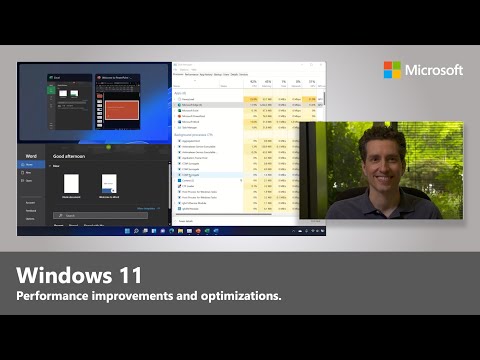
خبرهای خوبی در مورد مصرف انرژی نیز وجود دارد. مرورگر وب پیشفرض ویندوز 11 مایکروسافت اج(Microsoft Edge) است و یکی از بهترین ویژگیهای آن ویژگی Sleeping Tabs است. به طور پیش فرض روشن است و می تواند برگه های باز مرورگر شما را پس از گذشت مدت زمان مشخصی در حالت خواب قرار دهد.

(Microsoft Edge)تب(Sleeping Tabs) های خواب مایکروسافت اج عملکرد را افزایش داده و در مصرف انرژی صرفه جویی می کند
طبق گفته مایکروسافت(Microsoft) ، این ویژگی به تنهایی میتواند منجر به کاهش شدید استفاده از پردازنده و حافظه رایانه شما شود، یعنی حدود 30 درصد کمتر از زمان CPU و مقدار RAM . این به دو چیز تبدیل میشود: انرژی بیشتر برای سایر برنامهها یا برگههای مرورگر (عملکرد سریعتر) و مصرف انرژی کمتر (افزایش عمر باتری در لپتاپها و دستگاههای تلفن همراه ویندوز 11(Windows 11) ، و قبضهای برق ارزانتر در پایان ماه).
3. ویندوز 11 برای بازی بهتر است
گیمرها از شنیدن این موضوع خوشحال خواهند شد که ویندوز 11(Windows 11) همچنین دارای ویژگی های جدید بازی محور است. شاید بهترین آنها Direct Storage باشد که به رایانه شما اجازه می دهد تا زمانی که نیاز به بارگذاری داده ها از درایو حالت جامد NVMe روی کارت گرافیک دارد، پردازنده را دور بزند. (NVMe)ذخیرهسازی مستقیم(Direct Storage ) میزان قدرت پردازنده مورد نیاز بازیها را هنگام بارگذاری بافتها کاهش میدهد، به این معنی که بازیها باید سریعتر بارگیری شوند.

League of Legends در ویندوز 11
علاوه بر این، بهبودهای دیگری مانند AutoHDR یا Dynamic Refresh Rate گنجانده شده است که ویندوز 11 را برای بازی هم از نظر کیفیت تصویر و هم از نظر پاسخگویی بهتر می کند.
4. ویندوز 11 دارای Snap Layout(Snap Layouts) های بیشتر و بهتری است
بسیاری از ما از چندین پنجره و برنامه در رایانه خود استفاده می کنیم و یکی از ساده ترین راه ها برای سازماندهی آنها در دسکتاپ ویژگی Snap است. در ویندوز 10(Windows 10) نیز وجود دارد و به شما امکان میدهد تا به سرعت پنجرههای خود را با کشیدن آنها به کنارهها یا گوشهها روی صفحه قرار دهید تا به دو یا حداکثر چهار قسمت صفحه نمایش تقسیم شوند. خب(Well) ، در ویندوز 11(Windows 11) ، استفاده از اسنپ(Snap) حتی بهتر و راحتتر است: در نزدیکی دکمه Close (X) از گوشه سمت راست بالای هر پنجره، با نگه داشتن مکاننما روی دکمه مربع، حداکثر شش طرح بندی مختلف Snap(Snap layouts ) را میتوانید انتخاب کنید. . به هر حال، اگر می خواهید در مورد این ویژگی بیشتر بدانید، بخوانیدنحوه تقسیم صفحه در ویندوز 11 با طرح بندی Snap(How to split screen on Windows 11 with Snap layouts) .

Snap Layout(Snap Layouts) در ویندوز 11(Windows 11) مفیدتر است
5. ویندوز 11 ابزارک های مفیدی دارد
ویندوز 10 دارای کاشی های زنده و اخبار و علایق است(News and Interests)(News and Interests) ، در حالی که ویندوز 11 دارای ابزارک(Widgets) است. برخی از مردم ممکن است آنها را دوست داشته باشند، در حالی که دیگران نه چندان، اما ما دوست داریم. این مانند یک فرزند عاشق کاشیها و اخبار و علایق (News and interests)ویندوز 10(Windows 10) است که به شما یک پنجره شخصیسازی میدهد که از نوار وظیفه ویندوز 11(Windows 11) قابل دسترسی است، پر از ویجتهایی که آبوهوا، تقویم، اطلاعات سهام و ... را به شما نشان میدهد. فهرستهای انجام، فید اخبار سفارشیشده خود و غیره. این ما را کمی به یاد گجت(Gadgets ) های ویندوز 7(Windows 7) می اندازد ، که صادقانه بگوییم، زمانی که مایکروسافت(Microsoft) تصمیم به توقف آن گرفت، آن ها را از دست دادیم.
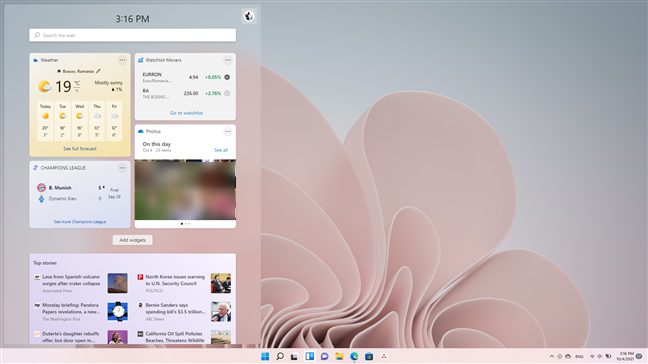
ابزارک های ویندوز 11
نکته:(TIP:) برای کسب اطلاعات بیشتر در مورد ابزارکها و نحوه عملکرد آنها، بخوانید: ویجتهای ویندوز 11: همه آنچه باید بدانید(The Windows 11 Widgets: All you need to know) .
6. ویندوز 11 با فروشگاه مایکروسافت(Microsoft) جدید و بازتر عرضه می شود
با راه اندازی ویندوز 11، مایکروسافت همچنین نسخه بهبودیافته فروشگاه(Store)(Microsoft also releases an improved version of their Store) خود را منتشر می کند. سادهتر و سازماندهیشدهتر است، زیرا هنگام دریافت نتایج جستجوی بهتر، دوستانهتر و مفیدتر است. علاوه بر این، این شرکت همچنین تصمیم گرفت فروشگاه مایکروسافت(Microsoft Store) را به روی انواع برنامهها و توسعهدهندگان بیشتری باز کند، که یکی از بهترین اخباری است که در این مدت شنیدهایم.
در حال حاضر تعداد زیادی برنامه جدید در فروشگاه(Store) موجود است که قبلاً نمی توانستید در آن پیدا کنید، مانند Discord، Zoom Cloud Meetings، VLS، TeamViewer، LibreOffice، یا Adobe Acrobat Reader DC . همچنین، مایکروسافت(Microsoft) می گوید که در چند ماه آینده، فروشگاه های دیگری از شرکت هایی مانند آمازون(Amazon) یا اپیک (Epic) گیمز به (Games)فروشگاه مایکروسافت(Microsoft Store) می آیند !

مایکروسافت استور(Microsoft Store) بهتری در ویندوز 11 وجود دارد(Windows 11)
7. ویندوز 11 برنامه های اندروید را اجرا خواهد کرد
این ما را به چیز عالی بعدی در مورد ویندوز 11 می رساند: برنامه ها و بازی های (Windows 11)اندروید(Android) را اجرا می کند ! مایکروسافت(Microsoft) با آمازون(Amazon) و اینتل همکاری می کند تا برنامه های (Intel)اندروید(Android) را به ویندوز 11(Windows 11) بیاورد . اگرچه این اتفاق هنوز رخ نداده است و در تاریخ راه اندازی ویندوز 11(Windows 11) در دسترس نخواهد بود ، اما این شرکت به طور مرتب به ما اطلاع می دهد که در آینده نزدیک، Windows Insiders قادر خواهد بود برنامه های اندروید(Android) را روی رایانه های خود آزمایش کند. ما نمی توانیم صبر کنیم و شرط می بندیم که بسیاری از مردم همین احساس را دارند!
8. ویندوز 11 بسته نرم افزاری بهتری دارد
ویندوز 11 دارای برنامه های بهتری است که به طور پیش فرض به عنوان بخشی از سیستم عامل گنجانده شده است. ما ترمینال ویندوز(Windows Terminal)(Windows Terminal) را دریافت می کنیم که اکنون برنامه پیش فرض برای اجرای برنامه های خط فرمان دیگر مانند Command Prompt یا PowerShell است، یک ابزار جدید و بهبود یافته Snipping(Snipping Tool)(Snipping Tool) با گزینه های ویرایش بیشتر، یک ماشین حساب بهتر،(Calculator,) که اکنون می تواند معادلات را در حالت Graphing ترسیم کند. و برنامه های ایمیل و تقویم(Mail & Calendar) با ظاهر بهتر .
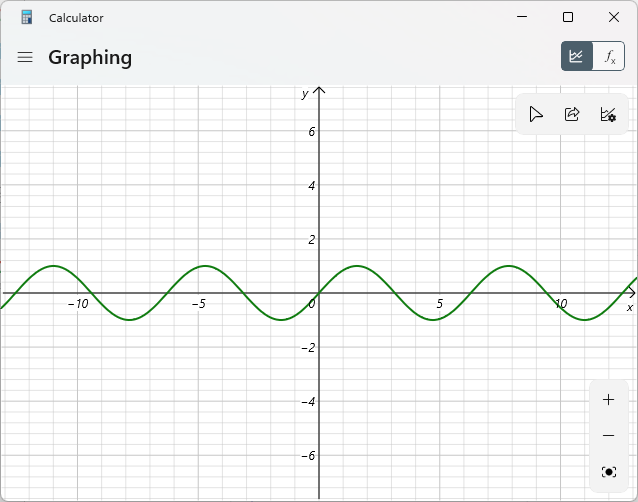
معادلات نموداری در ماشین حساب ویندوز 11(Windows 11)
همچنین برنامه (Clock app)ساعت(Clock) وجود دارد که با تغییرات بصری جدید و یک ویژگی جدید بسیار مفید به نام جلسات فوکوس(Focus Sessions) همراه است. این یکی به شما کمک میکند تا با تنظیم خودکار تایمر، یافتن موسیقی عالی (در Spotify ) برای کاهش حواسپرتی، ادغام با فهرستهای کارهای انجام شده مایکروسافت(Microsoft To Do) ، و کمک به ایجاد عادتهای کاری سالم، کار خود را کارآمدتر انجام دهید.

جلسات تمرکز ساعت در ویندوز 11
برنامههای دیگری مانند Photos یا Movies & TV نیز در آینده نزدیک بهبود خواهند یافت و نسخههای جدیدی از آنها برای سیستمهای ویندوز ۱۱(Windows 11) منتشر خواهند شد .
به نظر شما بهترین ویژگی ویندوز 11(Windows 11) چیست؟
اینها بهترین چیزها در مورد ویندوز 11(Windows 11) از دیدگاه ما هستند. ما معتقدیم که آنها برای متقاعد کردن اکثر کاربران ویندوز 10(Windows 10) کافی هستند تا در اسرع وقت به ویندوز 11(Windows 11) ارتقاء دهند. ما می دانیم که انجام دادیم! 🙂 قبل از رفتن، دوست دارید در بخش نظرات به ما اطلاع دهید که ویژگی های مورد علاقه شما در آخرین سیستم عامل مایکروسافت چیست؟
Related posts
13 بهترین چیزها در مورد Windows 10
تجزیه و تحلیل: نصب سریع برنامه های دسکتاپ عملکرد رایانه را خراب می کند!
چگونه به استفاده از Windows USB/DVD Download Tool
که ویژگی های از Windows 7 در Windows 10 دیگر در دسترس است؟
ویندوز 11 بمکد: 7 دلیل که چرا شما ممکن است مانند آن
نحوه استفاده از برنامه تنظیمات ویندوز 10 مانند یک حرفه ای
ویندوز 10 بمکد! در اینجا 12 دلیل وجود دارد!
5 بهترین دیسک نجات سیستم برای رایانه های شخصی ویندوزی که دیگر خوب کار نمی کنند
چگونه به نصب Windows 11 در یک ماشین مجازی
نحوه اجرای برنامه های قدیمی با استفاده از حالت سازگاری ویندوز 10
چگونه برای دانلود Windows and Office ISO files (تمام نسخه ها)
نحوه استفاده از diskpart، chkdsk، defrag و سایر دستورات مربوط به دیسک
7 کاری که می توانید با وظایف موجود از Task Scheduler انجام دهید
چگونه برای تمیز کردن Windows 10 با استفاده از Storage Sense
ویندوز 10 Update Assistant: ارتقا به May 2021 Update today!
ویندوز 10 Media Creation Tool: ایجاد setup USB stick or ISO
مشاهده اطلاعات سیستم و مدیریت فرآیندها از CMD یا PowerShell
چگونه به استفاده از مراحل Recorder به مراحل ضبط برای Windows 10 عیب یابی
نحوه ایجاد یک درایو بازیابی در حافظه USB در ویندوز 8 و 8.1
کلید محصول ویندوز خود را پیدا کنید. 8 اپلیکیشنی که به شما کمک می کند آن را بازیابی کنید!
